欢迎您访问我爱IT技术网,今天小编为你分享的PS教程是:【用photoshop给人物制作冰封特效 PS实例教程】,下面是详细的讲解!
用photoshop给人物制作冰封特效 PS实例教程
今天和大家分享一篇用photoshop给人物制作冰封特效,最终制作的效果很酷,主要是利用PS滤镜中的几个命令,教程难度为中,希望喜欢的朋友可以学习!先来看看效果图:
冰封最终效果图 1、打开素材图片使用钢笔工具将人物抠出来,得到图层1

第一步 2、复制图层1得到图层2,执行滤镜--高斯模糊数值为2--滤镜风格化--照亮边缘--模式改成滤色--如下图

第二步 3、在复制图层1得到图层3--执行滤镜素描--铬黄--模式改成叠加--如下图

第三步 4、选中图层1--执行色相饱和度--勾选着色数值如下图
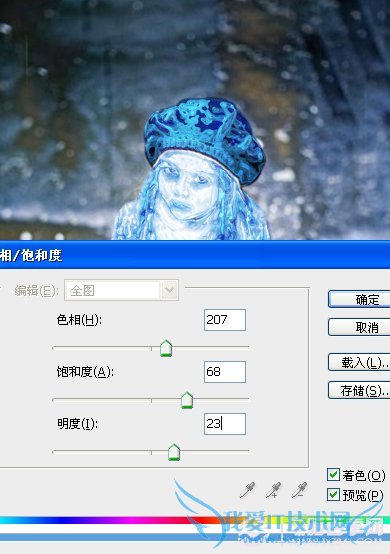
第四步
5、选中图层2--执行色相饱和度--勾选着色数值如下图
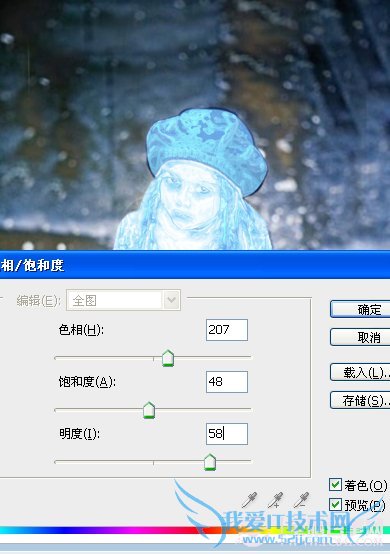
第五步 6、把图层1复制置顶--混合模式改成柔光,并把图层3的透明度改成50%

第六步 7、将原背景图层复制出来--添加蒙版--拉动黑白渐变--如下图

第七步
此时的效果就像人物在慢慢冰封了,很不错吧!赶快你也来试试吧!
关于用photoshop给人物制作冰封特效 PS实例教程的机友互动如下:
相关问题:给我一些photoshop实例教程(高级的)
答:点击进入Photoshop专区 http://www.enet.com.cn/eschool/includes/zhuanti/zt/photoshop/14.shtml Photoshop是Adobe公司推出的一款功能十分强大、使用范围广泛的平面图像处理软件。目前Photoshop是众多平面设计师进行平面设计,图形、图像处理的... >>详细
相关问题:怎么用PS制作出有立体感的人物背景墙
答:这个需要很多工具进行配合才可实现更加逼真些本人做了一张虽然效果并不是很好但效果已经出来了。下面我把我制作的过程附上,希望能帮你更好理解。 首先需要制作的图片要进行抠图操作,把人物要抠出来 要在抠出来的人物图层后先建立一个图层 点击... >>详细
相关问题:photoshop制作人物背靠背详细教程
答:在PS中制作“背靠背”效果其实很简单。 首先打开图片,在创建一新图层文档。在原图中将人物制作你所需要的选区并羽化(羽化值视图片效果而定);将其复制到创建的新图层文档中做图层1,不要将其做为背景图层(背景图层建议另做)。若是同一 人物背... >>详细
- 评论列表(网友评论仅供网友表达个人看法,并不表明本站同意其观点或证实其描述)
-
